Configuraciones iniciales
Para gestionar los archivos físicos de la empresa es necesario tener configurada una temporalidad además de los lugares donde se archivará el documento.
Para eso, realice los siguientes pasos:
Paso 1: Registrar una tabla de temporalidad
Una tabla de temporalidad tiene como objetivo establecer los criterios de archivado y los responsables de los archivos, gestionar el movimiento de archivos, así como establecer su destino final.
Para eso, acceda al menú AR037 y haga clic en el botón  .
.
En la pantalla que se abrirá, llene el campo Identificador con el valor "001", el campo Nombre con "White papers" y el campo Plazo de emisión con "1" día.
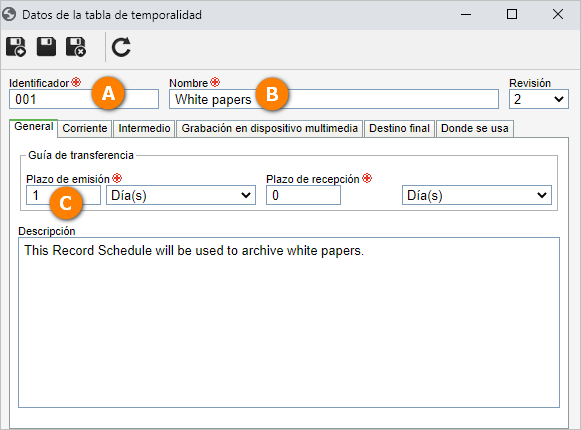
En la siguiente pestaña, marque el campo Corriente para habilitarlo, el campo Plazo de archivo con el valor "1" y el campo Tiempo de retención con el valor "0".
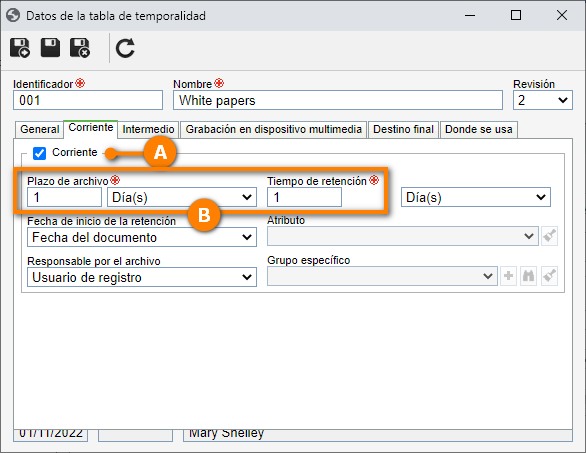
También vamos a habilitar la pestaña Grabación en dispositivo multimedia, para efectuarlo, marque el campo indicado e ingrese el plazo de archivo con el valor de "1" día.
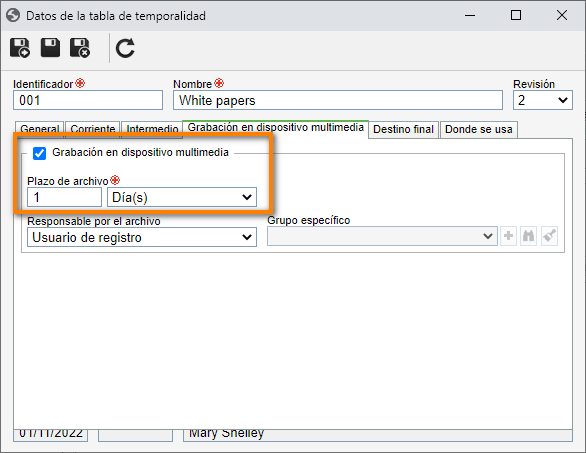
Por último, acceda a la pestaña Destino final, marque el campo Expurgo y en el campo Eliminar seleccione la opción "Documento".
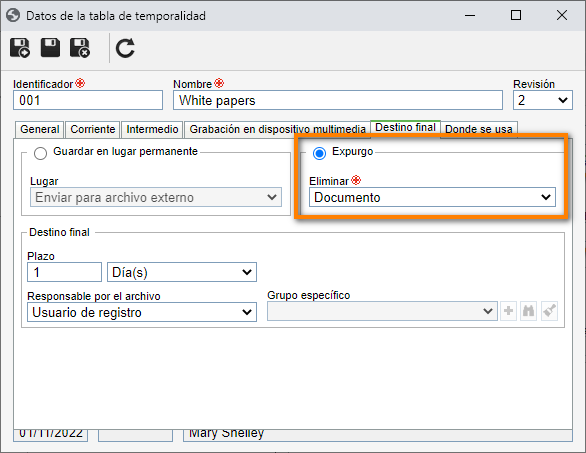
Hecho eso, haga clic en el botón  .
.
¡De esta manera, hemos registrado una tabla de temporalidad con éxito!
Paso 2: Registrar un lugar de almacenamiento
Un lugar de almacenamiento es una ubicación física existente en la organización, donde se encuentran los repositorios, en los que se pueden almacenar los documentos.
Para registrarlo, vamos a acceder al menú AR003.
De forma predeterminada, el sistema ya trae el campo Área lleno con el área del usuario que ha iniciado sesión. Para este ejemplo, vamos a mantener el campo seleccionado y hagamos clic en Buscar.
Ahora vamos a incluir un lugar de almacenamiento.
Haga clic en el botón  y en la pantalla de datos del lugar de almacenamiento, llene el campo Nombre con "Archive A1" y el campo Capacidad máxima de almacenamiento con el valor "150".
y en la pantalla de datos del lugar de almacenamiento, llene el campo Nombre con "Archive A1" y el campo Capacidad máxima de almacenamiento con el valor "150".
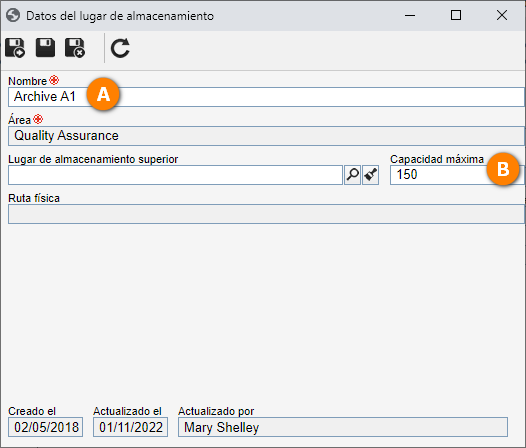
Hecho eso, haga clic en el botón  .
.
De esta manera, ¡hemos registrado con éxito el lugar de almacenamiento!
Paso 3: Registrar un repositorio
Con el lugar de almacenamiento registrado, ahora podemos incluir un repositorio en el que se almacenarán los documentos.
Para registrarlo, vamos a acceder al menú AR004.
De forma predeterminada, el sistema ya trae el campo Área lleno con el área del usuario que ha iniciado sesión.
Para este ejemplo, vamos a mantener el campo seleccionado y hagamos clic en Buscar.
Una vez hecho eso, haga clic en el botón  y en la pantalla de datos del repositorio, llene los siguientes campos:
y en la pantalla de datos del repositorio, llene los siguientes campos:
- Identificador: "DR02".
- Nombre: "Document repository".
- Lugar de almacenamiento: Seleccione la ubicación "Archive A1" registrado previamente.
- Capacidad máxima del repositorio: "70".
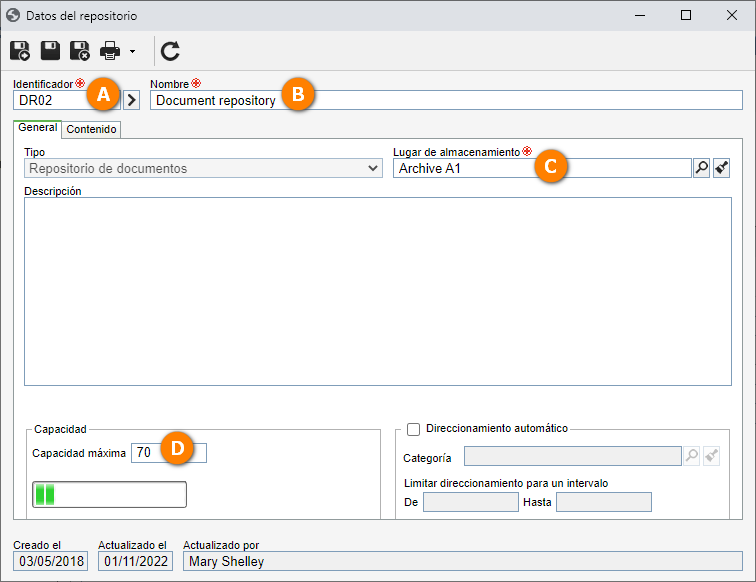
Hecho eso, haga clic en el botón  .
.
Ya está. ¡Hemos registrado un repositorio con éxito!